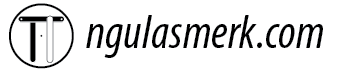Pernahkah Anda membuka WhatsApp, berharap bisa segera membalas pesan penting, namun yang muncul justru notifikasi mengejutkan: “WhatsApp Anda kadaluarsa”? Rasanya seperti tiba-tiba terputus dari dunia, bukan? Jika Anda sedang aktif mencari cara jitu dan cepat untuk mengatasi WhatsApp kadaluarsa, Anda sudah berada di tempat yang tepat.
Mari kita bongkar tuntas masalah ini dan kembalikan WhatsApp Anda berfungsi normal seperti sedia kala! Anda tidak sendirian, dan solusinya jauh lebih mudah dari yang Anda bayangkan.
Istilah “WhatsApp kadaluarsa” seringkali memicu kebingungan dan kekhawatiran. Sebenarnya, ini bukanlah berarti akun Anda telah habis masa berlakunya atau dihapus.
Lebih sering, notifikasi ini muncul karena Anda menggunakan versi aplikasi yang sudah sangat lawas, ada masalah dengan pengaturan tanggal di ponsel, atau Anda adalah bagian dari program beta yang masa ujinya telah berakhir.
WhatsApp, seperti aplikasi lainnya, membutuhkan pembaruan berkala untuk menjaga keamanan, stabilitas, dan kinerjanya. Ketika versi aplikasi Anda terlalu tertinggal, sistem akan menganggapnya “kadaluarsa” demi menjaga ekosistem komunikasi tetap aman dan lancar bagi semua pengguna.
1. Pastikan Koneksi Internet Stabil dan Kuat
Mungkin terdengar sepele, namun koneksi internet yang buruk atau tidak stabil adalah biang keladi di balik banyak masalah aplikasi, termasuk WhatsApp.
Sebelum panik dengan notifikasi “WhatsApp kadaluarsa”, luangkan waktu sejenak untuk memastikan koneksi Anda prima.
Bagaimana Memeriksa dan Memperbaiki Koneksi?
Coba Buka Situs Lain: Buka browser di ponsel Anda dan kunjungi beberapa situs web populer seperti Google atau YouTube. Jika situs-situs tersebut sulit dimuat atau tidak bisa diakses, artinya koneksi internet Anda memang bermasalah.
Ganti Jaringan: Jika Anda menggunakan Wi-Fi, coba matikan lalu hidupkan kembali router, atau beralih ke data seluler. Sebaliknya, jika menggunakan data seluler, coba aktifkan mode pesawat sebentar lalu matikan, atau beralih ke Wi-Fi yang berbeda.
Contoh Skenario: Bayangkan Anda sedang di kafe dengan Wi-Fi publik yang padat. WhatsApp mungkin tidak bisa memverifikasi versi terbarunya karena koneksi yang lambat atau terputus, sehingga memunculkan notifikasi kadaluarsa. Dengan beralih ke data seluler yang lebih cepat dan stabil, masalah ini bisa langsung teratasi.
2. Segera Perbarui Aplikasi WhatsApp Anda
Ini adalah penyebab paling umum dan solusi tercepat untuk mengatasi WhatsApp kadaluarsa. Pengembang merilis pembaruan untuk memperbaiki bug, meningkatkan keamanan, dan menambahkan fitur baru.
Versi lama yang sudah tidak didukung secara aktif oleh WhatsApp akan dianggap kadaluarsa dan tidak bisa digunakan.
Langkah-langkah Mudah Memperbarui Aplikasi:
Pengguna Android: Buka Google Play Store di ponsel Anda. Ketuk ikon menu (tiga garis horizontal) atau ikon profil Anda di kanan atas. Pilih “Kelola aplikasi & perangkat” lalu “Pembaruan tersedia”. Cari WhatsApp dan ketuk “Perbarui” jika tersedia.
Pengguna iPhone: Buka App Store di iPhone Anda. Ketuk ikon profil Anda di kanan atas layar. Gulir ke bawah untuk melihat daftar pembaruan aplikasi yang tertunda. Cari WhatsApp di daftar tersebut dan ketuk “Perbarui” jika ada.
Penting: Selalu gunakan aplikasi WhatsApp dari sumber resmi (Google Play Store atau Apple App Store) untuk menghindari risiko keamanan dan memastikan kompatibilitas terbaik.
3. Periksa dan Setel Ulang Tanggal & Waktu Ponsel Anda
Ini mungkin terdengar aneh, tetapi pengaturan tanggal dan waktu yang tidak akurat pada ponsel Anda dapat menyebabkan masalah sertifikat keamanan. WhatsApp (dan banyak aplikasi lainnya) mengandalkan waktu sistem untuk memverifikasi keabsahan koneksi dan sertifikat.
Jika waktu ponsel Anda terlalu jauh dari waktu sebenarnya, aplikasi bisa salah mengira bahwa sertifikat keamanan telah kadaluarsa.
Bagaimana Mengaturnya dengan Benar:
Aktifkan Pengaturan Otomatis: Masuk ke Pengaturan ponsel Anda. Cari “Tanggal & waktu” (biasanya di bawah “Sistem”, “Manajemen Umum”, atau “Pengaturan Tambahan”). Pastikan opsi “Tanggal & waktu otomatis” atau “Gunakan waktu yang disediakan jaringan” diaktifkan.
Sinkronisasi Ulang: Jika sudah aktif tapi masih bermasalah, coba matikan sebentar opsi otomatis tersebut, lalu aktifkan kembali. Ini seringkali membantu sistem ponsel Anda menyinkronkan ulang waktu.
Analog: Bayangkan Anda memiliki tiket konser dengan tanggal kedaluwarsa. Jika jam atau tanggal di jam tangan Anda salah, Anda mungkin berpikir tiket itu sudah kadaluarsa padahal belum, atau sebaliknya. Ponsel Anda bekerja dengan cara yang sama untuk memverifikasi “masa berlaku” aplikasi.
4. Bersihkan Cache dan Data Aplikasi WhatsApp
Seiring waktu, aplikasi mengumpulkan file cache yang bisa membesar dan terkadang korup. File cache yang rusak ini dapat menyebabkan berbagai masalah, termasuk notifikasi “kadaluarsa” yang tidak tepat.
Membersihkan cache dapat menyelesaikan masalah kinerja dan bug yang tidak terduga.
Langkah-langkah Membersihkan Cache:
Pengguna Android: Buka Pengaturan ponsel Anda. Pilih “Aplikasi & Notifikasi” (atau “Manajemen Aplikasi” / “Aplikasi”). Cari WhatsApp di daftar aplikasi, lalu ketuk. Pilih “Penyimpanan” atau “Penyimpanan & cache”, lalu ketuk “Bersihkan Cache”.
Pengguna iPhone: iPhone tidak memiliki opsi membersihkan cache per aplikasi secara langsung. Anda bisa mencoba “Offload App” (Buka Pengaturan > Umum > Penyimpanan iPhone > WhatsApp > Offload App) yang akan menghapus aplikasi tetapi menyimpan datanya, lalu instal ulang dari App Store.
Perhatian: Jangan sampai keliru memilih “Bersihkan Data” (Clear Data) sebelum melakukan backup chat Anda, karena ini akan menghapus semua riwayat pesan dan data aplikasi Anda secara permanen. Selalu dahulukan cadangan!
5. Keluar dari Program Beta WhatsApp (Jika Anda Ikut)
Jika Anda adalah salah satu pengguna yang berani mencoba fitur-fitur baru melalui program WhatsApp Beta, ini bisa jadi penyebab notifikasi “kadaluarsa”. Versi beta memiliki masa berlaku tertentu.
Setelah periode uji berakhir, Anda mungkin akan diminta untuk memperbarui ke versi stabil atau keluar dari program beta.
Cara Keluar dari Program Beta:
Pengguna Android: Buka Google Play Store di ponsel Anda. Cari WhatsApp di kolom pencarian. Gulir ke bawah dan Anda akan melihat bagian “Anda adalah penguji beta” (You’re a beta tester). Ketuk “Keluar” (Leave).
Setelah berhasil keluar, segera perbarui aplikasi WhatsApp Anda seperti biasa dari Play Store untuk mendapatkan versi stabil terbaru. Ini akan menggantikan versi beta yang kadaluarsa.
Pengalaman Pribadi: Beberapa teman saya pernah mengalami masalah ini saat menguji fitur panggilan grup di versi beta awal. Setelah masa beta berakhir, notifikasi kadaluarsa muncul hingga mereka keluar dari program dan memperbarui ke versi stabil. Prosesnya sangat mudah.
6. Instal Ulang Aplikasi WhatsApp (Solusi Terakhir)
Jika semua cara di atas belum berhasil mengatasi WhatsApp kadaluarsa, menginstal ulang aplikasi bisa menjadi opsi terakhir yang patut dicoba. Namun, langkah ini harus dilakukan dengan sangat hati-hati karena berisiko kehilangan riwayat chat jika tidak di-backup dengan benar.
Ini adalah cara ampuh untuk memastikan Anda mendapatkan instalasi yang benar-benar bersih.
Sebelum Instal Ulang, Lakukan Ini:
Cadangkan Chat Anda: Buka WhatsApp. Masuk ke Pengaturan (Settings) > Chat (Chats) > Cadangan Chat (Chat Backup). Pastikan Anda telah membuat cadangan terbaru ke Google Drive (untuk Android) atau iCloud (untuk iPhone). Periksa tanggal dan waktu cadangan terakhir.
Setelah cadangan berhasil, hapus aplikasi WhatsApp dari ponsel Anda. Lalu, unduh kembali dari Google Play Store atau App Store dan instal seperti biasa. Saat proses pengaturan awal, pastikan untuk memilih opsi “Pulihkan” (Restore) cadangan chat Anda.
Studi Kasus: Seorang klien saya mengalami masalah WhatsApp kadaluarsa yang bandel setelah mencoba berbagai cara. Ternyata, ada file instalasi yang rusak di sistem ponselnya. Setelah mencadangkan dan menginstal ulang, WhatsApp-nya kembali normal seolah tidak pernah ada masalah.
Tips Praktis Mencegah dan Mengatasi WhatsApp Kadaluarsa
Untuk memastikan Anda tidak lagi terjebak dalam situasi “WhatsApp kadaluarsa” yang menjengkelkan, terapkan tips-tips praktis dan proaktif ini:
Aktifkan Pembaruan Otomatis: Atur ponsel Anda untuk mengunduh pembaruan aplikasi secara otomatis, terutama saat terhubung ke Wi-Fi. Ini adalah cara termudah dan paling efektif untuk selalu memiliki versi WhatsApp terbaru.
Periksa Versi Secara Berkala: Sesekali, luangkan waktu untuk membuka Google Play Store atau App Store dan lihat apakah ada pembaruan WhatsApp yang tersedia, terutama jika Anda jarang terhubung ke Wi-Fi stabil.
Pastikan Cadangan Chat Selalu Aktif: Aktifkan cadangan chat otomatis harian atau mingguan ke layanan cloud Anda (Google Drive/iCloud). Ini akan sangat membantu dan menyelamatkan data Anda jika perlu menginstal ulang aplikasi.
Gunakan Sumber Resmi: Selalu unduh dan perbarui WhatsApp hanya dari Google Play Store atau Apple App Store. Menghindari aplikasi modifikasi atau APK dari sumber tidak dikenal dapat mencegah banyak masalah keamanan dan kompatibilitas.
Perhatikan Notifikasi Sistem: Jangan abaikan notifikasi dari WhatsApp atau dari Play Store/App Store yang menyarankan untuk memperbarui aplikasi Anda. Pembaruan seringkali membawa perbaikan penting.
FAQ Seputar Cara Mengatasi WhatsApp Kadaluarsa
1. Apa sebenarnya maksud dari notifikasi “WhatsApp Anda kadaluarsa”?
Notifikasi ini berarti versi aplikasi WhatsApp yang Anda gunakan sudah terlalu lama atau masa berlakunya (jika Anda penguji beta) telah habis. Ini bukan berarti akun Anda diblokir atau dihapus, melainkan aplikasi Anda perlu diperbarui agar dapat berfungsi kembali dengan optimal dan aman.
2. Apakah data atau riwayat chat saya akan hilang jika WhatsApp kadaluarsa?
Tidak secara otomatis. Notifikasi kadaluarsa sendiri tidak akan menghapus data Anda. Namun, jika Anda terpaksa menginstal ulang aplikasi tanpa mencadangkan chat terlebih dahulu, ada risiko besar riwayat pesan Anda akan hilang. Selalu pastikan cadangan chat Anda terbaru sebelum melakukan tindakan drastis.
3. Berapa lama waktu yang saya miliki sebelum WhatsApp benar-benar tidak bisa digunakan setelah notifikasi kadaluarsa muncul?
Biasanya, setelah notifikasi pertama muncul, Anda masih memiliki beberapa hari atau bahkan minggu untuk memperbarui aplikasi sebelum WhatsApp benar-benar berhenti berfungsi. Namun, sangat disarankan untuk segera memperbarui begitu notifikasi muncul agar tidak mengganggu komunikasi Anda.
4. Apakah “WhatsApp kadaluarsa” sama dengan akun diblokir?
Bukan. “WhatsApp kadaluarsa” adalah masalah teknis terkait versi aplikasi yang sudah usang atau tidak valid. Sementara itu, akun diblokir adalah tindakan yang diambil WhatsApp terhadap pengguna yang melanggar ketentuan layanan mereka. Keduanya memiliki penyebab dan solusi yang sangat berbeda.
5. Bagaimana cara saya bisa mencegah WhatsApp saya kadaluarsa lagi di masa depan?
Cara terbaik adalah dengan selalu memastikan aplikasi WhatsApp Anda dalam versi terbaru. Aktifkan pembaruan otomatis di pengaturan Google Play Store atau App Store Anda, dan sesekali cek manual untuk pembaruan. Pastikan juga pengaturan tanggal dan waktu ponsel Anda selalu otomatis dan akurat.
Mengalami notifikasi “WhatsApp kadaluarsa” memang bisa membuat frustrasi, namun seperti yang sudah kita bahas tuntas, ini adalah masalah yang sangat umum dan untungnya, mudah untuk diatasi.
Dengan pemahaman yang tepat dan langkah-langkah praktis yang sudah Anda pelajari, Anda kini memiliki keahlian untuk menghadapi tantangan ini dengan percaya diri. Tidak ada lagi kepanikan saat notifikasi itu muncul!
Ingat, kunci utamanya adalah menjaga aplikasi Anda tetap terbarui dan pengaturan ponsel Anda akurat. Jangan biarkan koneksi Anda terputus! Ambil langkah sekarang, perbarui WhatsApp Anda, dan nikmati kembali komunikasi tanpa hambatan.
Jika Anda berhasil mengatasi masalah ini, jangan ragu untuk membagikan artikel ini kepada teman atau keluarga yang mungkin juga menghadapi masalah serupa. Mari sebarkan pengetahuan agar semua bisa tetap terhubung!